随着手机功能的日益强大,我们不仅可以通过手机进行通话、上网、拍照等常见操作,还可以利用手机进行更为复杂的任务,如创建和编辑电子表格,在日常工作和学习中,电子表格是一种非常实用的工具,能够帮助我们整理数据、统计信息和进行数据分析。如何在手机上添加表格,并利用手机上的Word应用来制作电子表格呢?本文将为大家详细介绍手机上如何添加表格和使用Word来制作电子表格的方法,让我们一起来探索吧!
手机怎么用Word做电子表格
具体步骤:
1.手机打开【WPS Office】,再选择要使用的word文档。或者可以点击“打开”从手机导入文档。
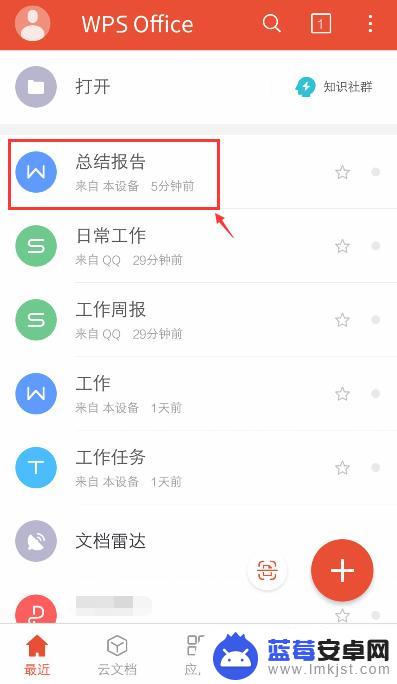
2.打开文档后,选择上方的【编辑】这样才能在文档加入表格。
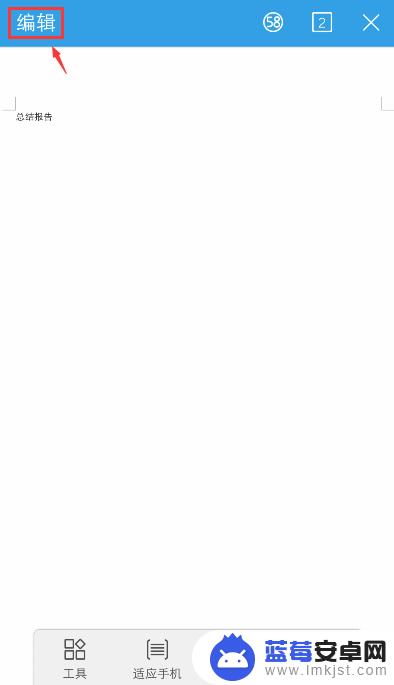
3.进入编辑页面后,调整光标位置。方便稍后把表格放在该位置,再点击左下角的工具按钮。
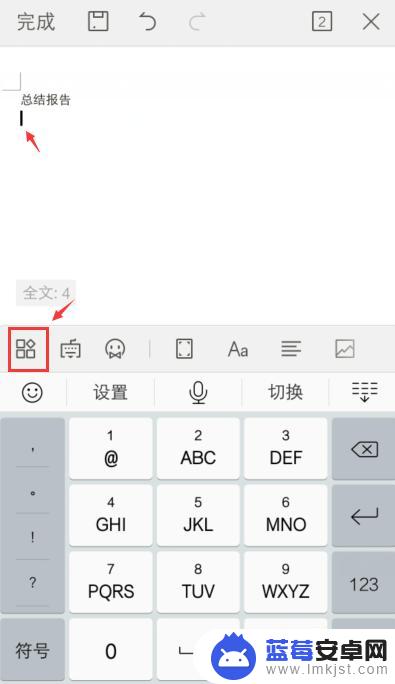
4.出现窗口,点击栏目的【插入】。
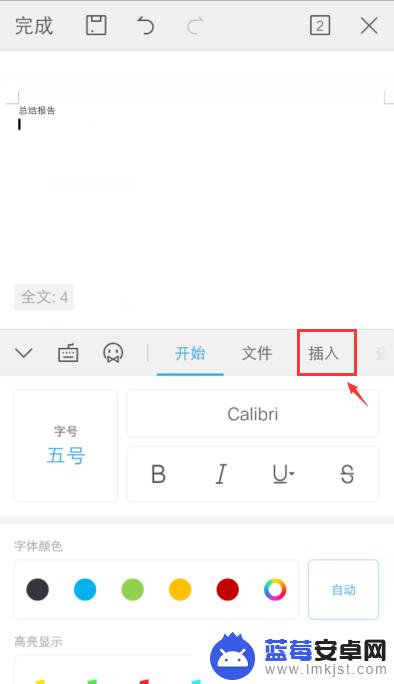
5.进入页面,往下滑动,找到【表格】点击三个点。
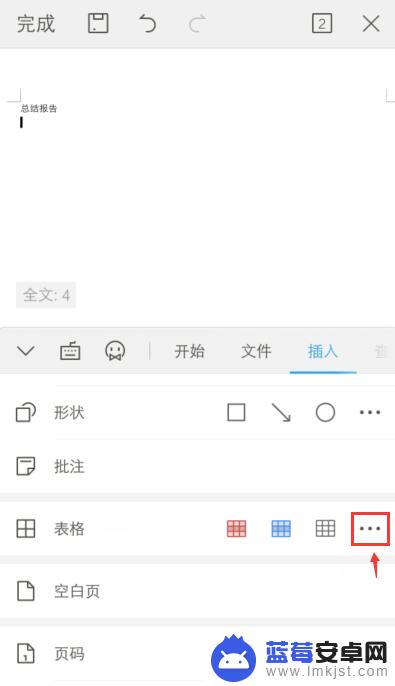
6.出现页面,输入行和列的数量,再点击表格的样式。
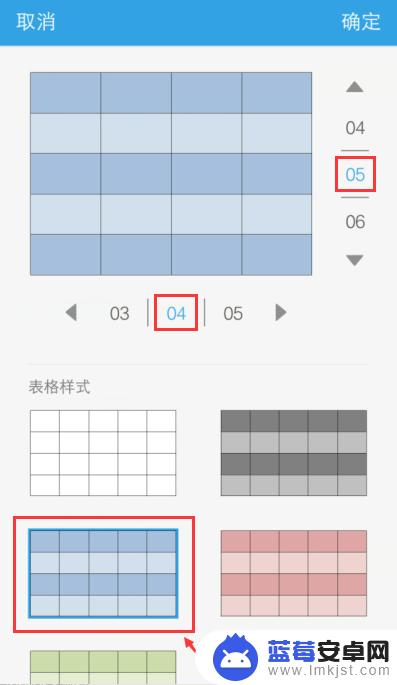
7.插入表格后,在表格单元格输入文字/数据,比如:年龄,25。
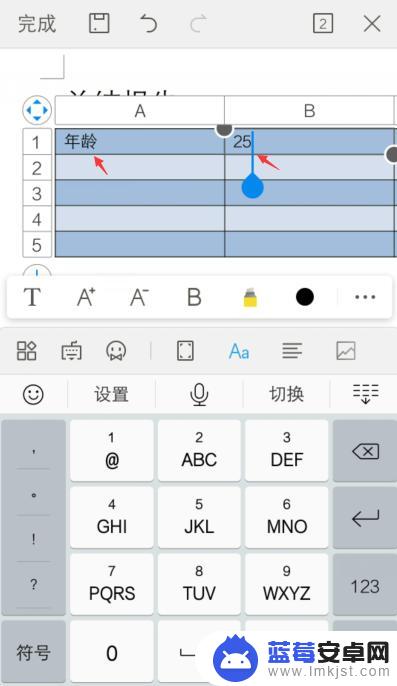
8.输入后,把光标移动表格下方,就可以查看输入的表格。
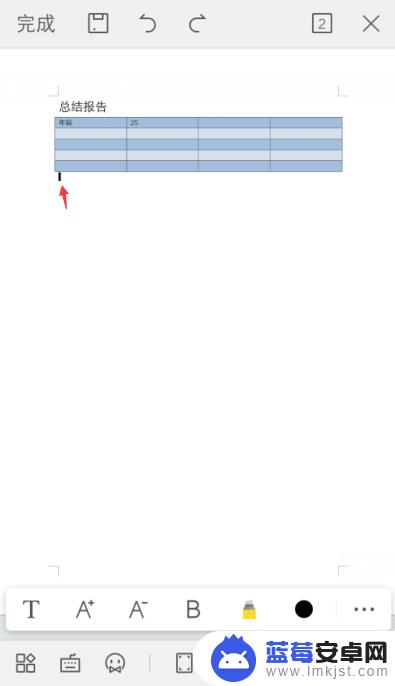
9.表格输入完成后,可以点击上方的保存按钮。这样手机就在word上制作表格了。
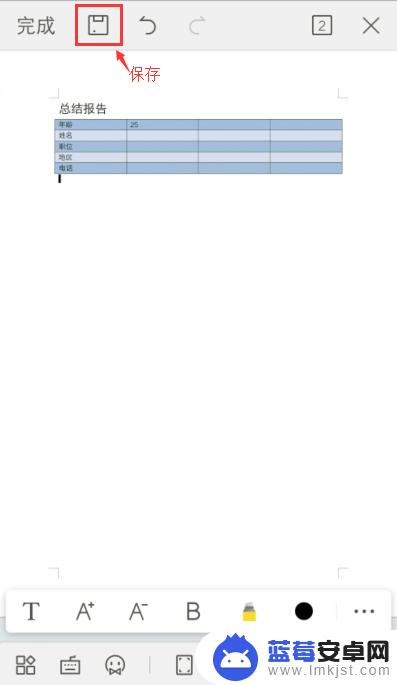
以上是关于如何在手机上添加表格的全部内容,如果遇到这种情况,你可以按照以上操作解决,非常简单和快速。












